Fix: Texas Chain Saw Massacre startet nicht auf dem PC
Das Problem, dass Texas Chain Saw Massacre nicht startet, kann verschiedene Gründe haben, darunter die Installationsdateien des Spiels auf Ihrem Computer, die Grafiktreiber und die auf Ihrem Computer installierte Windows-Version und vieles mehr.
 Das Texas Kettensägenmassaker
Das Texas Kettensägenmassaker
Das Problem kann durch die Beteiligung von Hintergrund-Apps und -Diensten auf Ihrem PC an den Spieldateien und -prozessen entstehen. Wir werden uns in diesem Ratgeber mit all diesen verschiedenen Ursachen befassen und gleichzeitig eine Liste mit Lösungen bereitstellen, mit denen Sie das Problem ganz einfach beheben können.
1. Überprüfen Sie die Systemanforderungen
Wenn das Spiel auf Ihrem PC nicht startet, sollten Sie zunächst sicherstellen, dass Sie die Mindestsystemanforderungen für The Texas Chain Saw Massacre erfüllen. Einer der Gründe dafür, dass das Spiel möglicherweise nicht startet, ist, dass Ihr PC nicht in der Lage ist, das Spiel auszuführen.
Obwohl die Mindestsystemanforderungen für „The Texas Chain Saw Massacre“ nicht besonders hoch sind, wird es auf älteren Systemen dennoch nicht gestartet. Vergleichen Sie daher unten Ihre PC-Konfiguration mit den Mindestanforderungen für das Spiel.
Mindestsystemanforderungen für The Texas Chain Saw Massacre
- Erfordert einen 64-Bit-Prozessor und ein Betriebssystem
- Betriebssystem: Windows 10
- Prozessor: Intel Core i5 6. Generation oder AMD Ryzen 5 1600
- Speicher: 8 GB RAM
- Grafik: Nvidia GeForce GTX 1060 oder AMD Radeon RX 580
- Netzwerk: Breitband-Internetverbindung
- Speicher: 30 GB verfügbarer Speicherplatz
2. Führen Sie das Spiel als Administrator aus
Auch unzureichende Berechtigungen für den Prozess „The Texas Chain Saw Massacre“ können den Start des Spiels verhindern. Dies geschieht, wenn das Spiel in Ihrer Windows-Umgebung ohne die erforderlichen Berechtigungen für den Zugriff auf die benötigten Ressourcen nicht reibungslos funktionieren kann.
In dieser Situation müssen Sie das Spiel mit Administratorrechten ausführen, damit es die notwendigen Berechtigungen für einen reibungslosen Betrieb erhält. Dadurch erhält der Spielprozess Zugriff auf Systemressourcen. Befolgen Sie dazu die nachstehenden Anweisungen:
- Öffnen Sie zunächst den Steam-Client.
- Gehen Sie dann zur Registerkarte „Bibliothek“ und klicken Sie mit der rechten Maustaste auf „The Texas Chain Saw Massacre“.
- Klicken Sie im Menü auf die Option Verwalten > Lokale Dateien durchsuchen.
 Spielinstallationsordner öffnen
Spielinstallationsordner öffnen - Klicken Sie anschließend im Datei-Explorer-Fenster mit der rechten Maustaste auf die ausführbare Datei des Spiels (.exe).
- Öffnen Sie das Eigenschaftenfenster.
 Eigenschaften öffnen
Eigenschaften öffnen - Wechseln Sie zur Registerkarte „Kompatibilität“ und klicken Sie auf die Option „Dieses Programm als Administrator ausführen“.
 Aktivieren Sie die Option „Als Administrator ausführen“.
Aktivieren Sie die Option „Als Administrator ausführen“. - Klicken Sie abschließend auf „Übernehmen“ und prüfen Sie, ob das Problem behoben ist.
3. Windows aktualisieren
Das Fehlen wichtiger Windows-Updates kann zu verschiedenen Problemen führen, insbesondere wenn versucht wird, die neuesten verfügbaren Spiele auszuführen. Dies liegt daran, dass moderne Spiele häufig auf die neuen Funktionalitäten des Betriebssystems angewiesen sind, die ausschließlich in den neuesten Builds vorhanden sind.
Daher ist es wichtig, alle verfügbaren Windows-Updates auf Ihrem PC zu installieren, um das Problem zu beheben. Das Verfahren zum Aktualisieren von Windows ist ziemlich einfach. Folge den Anweisungen unten:
- Verwenden Sie zunächst die Tastenkombination Windows-Taste + I, um die Einstellungen-App aufzurufen.
- Gehen Sie in der App „Einstellungen“ zum Abschnitt „Windows Update“.
 Öffnen der Windows Update-Einstellungen
Öffnen der Windows Update-Einstellungen - Verwenden Sie dann die Schaltfläche „Nach Updates suchen“, um alle verfügbaren Updates auf Ihrem Computer zu installieren.
 Auf der Suche nach Windows-Updates
Auf der Suche nach Windows-Updates - Sehen Sie, ob das Problem dadurch behoben wird.
4. Installationsdateien scannen und reparieren
Auch die Integrität der auf Ihrem System gespeicherten Spieldateien kann den Start des Spiels beeinflussen. Dies geschieht, wenn die Spieldateien auf Ihrem Computer beschädigt oder beschädigt sind oder wenn wichtige Spieldateien, die für den Start des Spiels erforderlich sind, fehlen.
In einem solchen Fall besteht die Abhilfe in der Reparatur dieser Spieledateien mithilfe der Funktion „Verify Integrity of Game Files“ von Steam. Bei diesem Verfahren werden im Wesentlichen die vorhandenen Spieldateien gescannt und bei Unstimmigkeiten eine neue Kopie direkt von den Steam-Servern heruntergeladen.
Befolgen Sie die nachstehenden Anweisungen, um die Spieldateien von The Texas Chain Saw Massacre zu scannen und zu reparieren:
- Gehen Sie auf dem Steam-Client zum Abschnitt „Bibliothek“.
- Klicken Sie dann mit der rechten Maustaste auf „The Texas Chain Saw Massacre“ und wählen Sie „Eigenschaften“.
 Spieleigenschaften öffnen
Spieleigenschaften öffnen - Gehen Sie im Eigenschaftenfenster zur Registerkarte „Installierte Dateien“.
- Verwenden Sie anschließend die Option „Integrität der Spieledateien überprüfen“, um die Installationsdateien zu reparieren.
 Reparieren von Spielinstallationsdateien
Reparieren von Spielinstallationsdateien - Sehen Sie, ob das Problem dadurch behoben wird.
5. Deinstallieren Sie VR-Apps
In einigen Fällen kann es vorkommen, dass das Spiel nicht startet, weil auf Ihrem Computer VR-Apps vorhanden sind. Dies scheint auf einen potenziellen Fehler im Spiel selbst zurückzuführen zu sein, der vom Entwicklerteam behoben werden muss. Bis dahin müssen Sie alle VR-Apps von Ihrem Computer entfernen, um das Problem zu beheben.
Dazu gehören Programme wie SteamVR, Oculus oder jedes andere VR-Setup. Um die Apps zu deinstallieren, befolgen Sie die folgenden Anweisungen:
- Öffnen Sie die Systemsteuerungs-App über das Startmenü.
 Öffnen der Systemsteuerung
Öffnen der Systemsteuerung - Gehen Sie im Fenster der Systemsteuerung zum Abschnitt „Programm deinstallieren“.
 Öffnen der Liste der installierten Apps
Öffnen der Liste der installierten Apps - Suchen Sie dann alle VR-Apps und doppelklicken Sie darauf.
- Führen Sie den Deinstallationsvorgang durch und starten Sie dann Ihren Computer neu.
- Öffnen Sie anschließend das Spiel, um zu sehen, ob das Problem behoben ist.
6. Aktualisieren Sie die Grafikkartentreiber
Grafiktreiber spielen eine wichtige Rolle, wenn es darum geht, Spiele auf Ihrem Computer auszuführen. Dies liegt daran, dass die Grafikkarte für die Darstellung aller Spieltexturen und Grafiken verantwortlich ist. All dies wird durch die Grafikkartentreiber auf Ihrem Computer erreicht, die als Kommunikationsbrücke fungieren.
Wenn Ihre Grafikkartentreiber nicht auf dem neuesten Stand sind, müssen Sie daher die neueste verfügbare Version installieren, um etwaige Kompatibilitätsprobleme zu beheben. Befolgen Sie dazu die nachstehenden Anweisungen:
- Zunächst müssen Sie das Display Driver Uninstaller (DDU)-Tool eines Drittanbieters von der offiziellen Quelle herunterladen. Klicken Sie dazu hier.
- Extrahieren Sie die Datei und doppelklicken Sie auf die Datei Display Driver Uninstaller.exe, um DDU zu starten.
- Sobald es geöffnet ist, verwenden Sie die Option „Weiter“, um den Bildschirm „Optionen“ zu verlassen.
 Allgemeine Optionen
Allgemeine Optionen - Wählen Sie dann im Menü „Gerätetyp auswählen“ die Option „GPU“ aus.
 Auswählen der GPU im Gerätetyp-Menü
Auswählen der GPU im Gerätetyp-Menü - Als Nächstes müssen Sie im Menü „Gerät auswählen“ die Marke Ihrer Grafikkarte auswählen.
 Auswählen der Grafikkartenmarke
Auswählen der Grafikkartenmarke - Um die Treiber zu deinstallieren, klicken Sie auf die Option „Reinigen und neu starten“.
 Grafikkartentreiber deinstallieren
Grafikkartentreiber deinstallieren - Sobald Ihr Computer hochgefahren ist, besuchen Sie die Website Ihres Grafikkartenherstellers und laden Sie die neuesten verfügbaren Treiber herunter.
- Installieren Sie die neuen Treiber und prüfen Sie, ob das Spiel immer noch nicht startet.
7. Führen Sie einen sauberen Neustart durch
Falls das vorliegende Problem mit den oben genannten Methoden nicht behoben werden kann, blockiert wahrscheinlich eine Drittanbieteranwendung auf Ihrem System den Start des Spiels. In einem solchen Fall können Sie einen Clean Boot durchführen, um zu prüfen, ob das Spiel ohne Komplikationen startet.
Mit einem sauberen Neustart können Sie Windows starten, ohne dass im Hintergrund Programme oder Dienste von Drittanbietern ausgeführt werden. Zahlreiche Anwendungen von Drittanbietern auf Ihrem Computer neigen dazu, ihre Dienste beim Booten automatisch zu starten. Der Clean-Boot-Ansatz beseitigt diese Möglichkeit.
Wenn das Problem bei einem sauberen Neustart behoben wird, wird die Beteiligung eines Hintergrunddienstes als Ursache bestätigt. Unter solchen Umständen sollte Ihre nächste Maßnahme darin bestehen, die verantwortliche Anwendung zu identifizieren und sie anschließend von Ihrem Computer zu entfernen.
Befolgen Sie die nachstehenden Anweisungen, um einen sauberen Neustart durchzuführen:
- Beginnen Sie mit dem Öffnen des Felds „Ausführen“. Verwenden Sie dazu die Tastenkombination Win-Taste + R.
- Geben Sie msconfig ein und drücken Sie die Eingabetaste, um das Fenster „Systemkonfiguration“ im Feld „Ausführen“ zu öffnen.
 Systemkonfiguration öffnen
Systemkonfiguration öffnen - Gehen Sie dann zur Registerkarte „Dienste“ und aktivieren Sie die Option „Alle Microsoft-Dienste ausblenden“.
 Ausblenden von Microsoft-Diensten
Ausblenden von Microsoft-Diensten - Verwenden Sie anschließend die Option „Alle deaktivieren“, um beim Start alle Dienste von Drittanbietern zu deaktivieren.
 Stoppen von Drittanbieterdiensten beim Booten
Stoppen von Drittanbieterdiensten beim Booten - Speichern Sie die Änderungen, indem Sie auf Übernehmen klicken.
- Wechseln Sie nun zur Registerkarte „Start“ und öffnen Sie mit der Option „Task-Manager öffnen“ ein Task-Manager-Fenster.
 Registerkarte „Start“.
Registerkarte „Start“. - Markieren Sie dann die Apps einzeln und klicken Sie auf „Deaktivieren“, um zu verhindern, dass sie beim Booten ausgeführt werden.
 Stoppen von Drittanbieter-Apps beim Booten
Stoppen von Drittanbieter-Apps beim Booten - Führen Sie abschließend einen Neustart durch, um einen sauberen Neustart durchzuführen.
- Überprüfen Sie anschließend, ob das Spiel immer noch nicht gestartet werden kann.
Die angegebenen Lösungen sollen Ihnen bei der Lösung des Problems mit dem Texas Chain Saw Massacre helfen. Wenn Sie sicherstellen, dass Ihr Windows auf dem neuesten Stand ist und Sie über die neuesten Grafiktreiber auf Ihrem PC verfügen, wenn Sie ein neues Spiel ausführen, können Sie solche Probleme in Zukunft vermeiden.
Das Texas Chain Saw Massacre startet immer noch nicht?
Wenn sich The Texas Chain Saw Massacre immer noch weigert, auf Ihrem System zu starten, müssen Sie sich an uns wenden Kundensupport für das Spiel um das Problem noch weiter zu eskalieren. Sie können Ihnen bei der Eingrenzung des Problems über ein Ticket helfen, das Sie auf der offiziellen Website einreichen können.

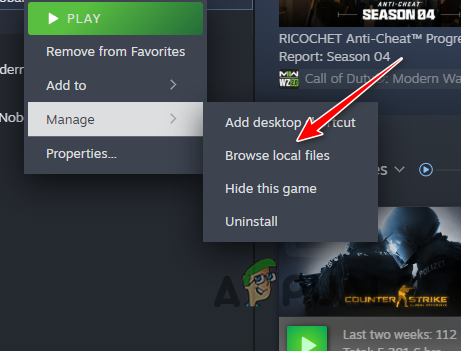 Spielinstallationsordner öffnen
Spielinstallationsordner öffnen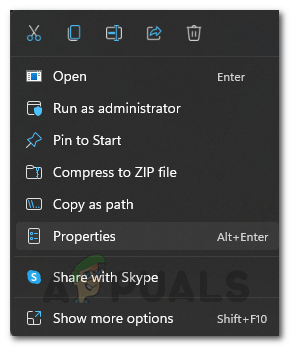 Eigenschaften öffnen
Eigenschaften öffnen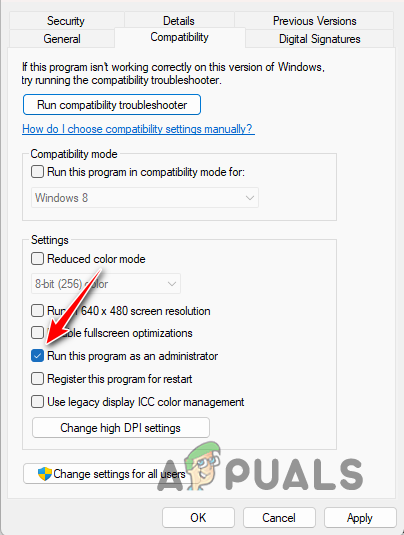 Aktivieren Sie die Option „Als Administrator ausführen“.
Aktivieren Sie die Option „Als Administrator ausführen“.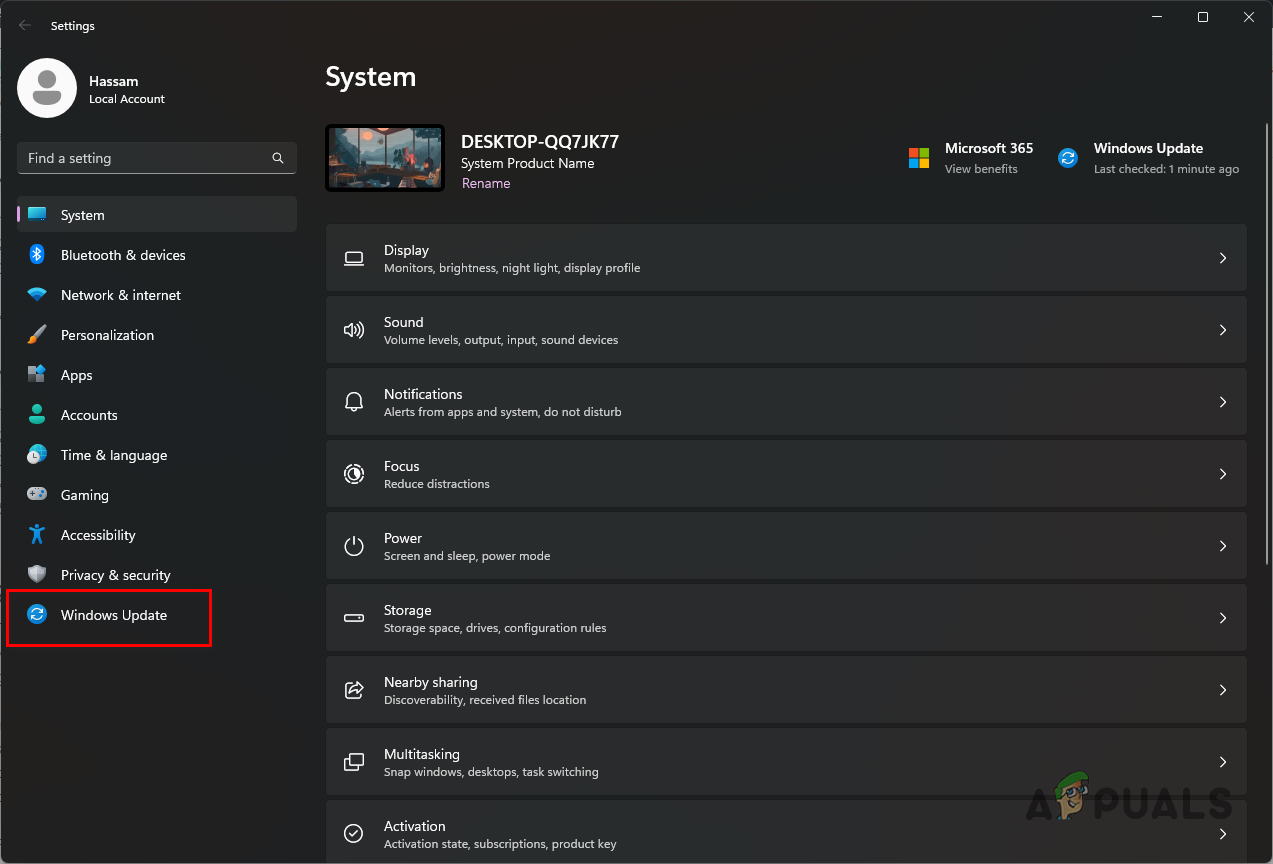 Öffnen der Windows Update-Einstellungen
Öffnen der Windows Update-Einstellungen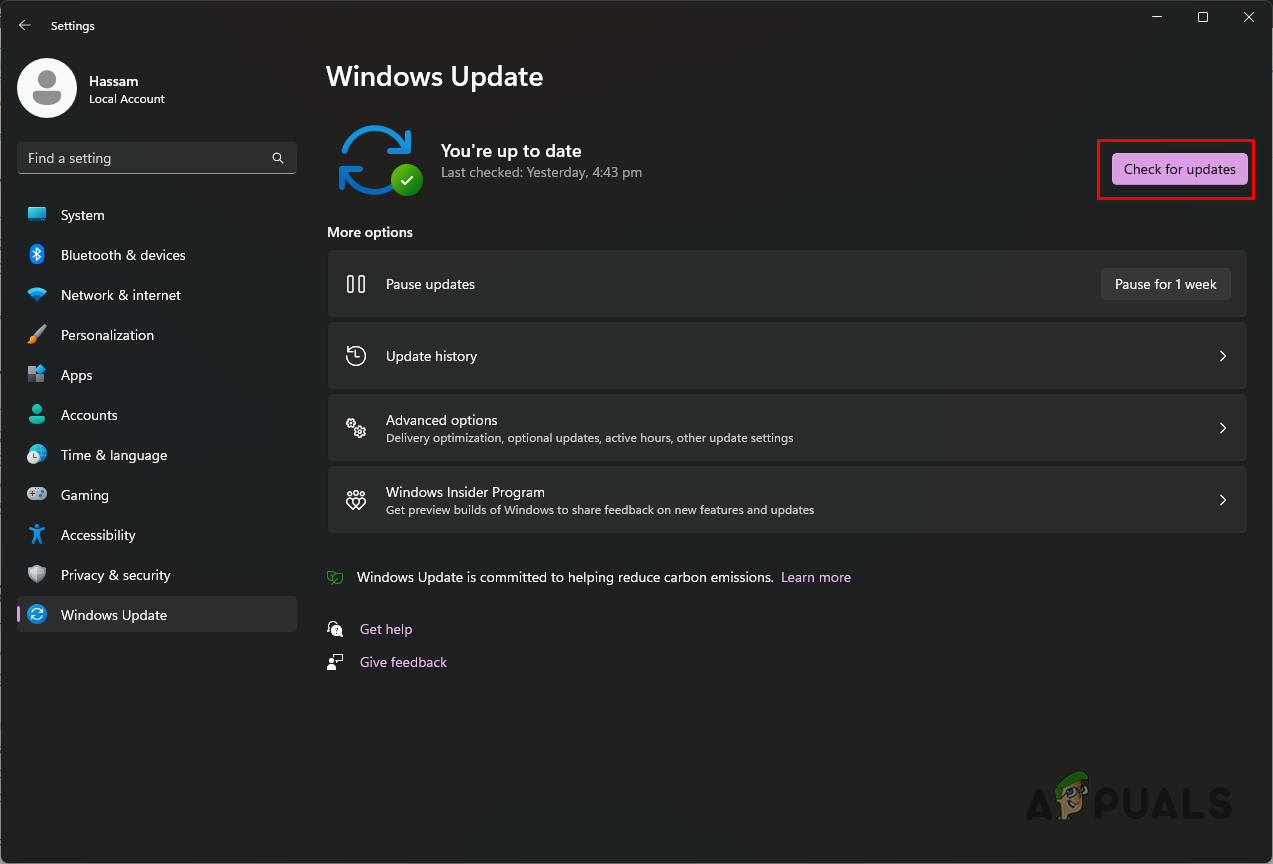 Auf der Suche nach Windows-Updates
Auf der Suche nach Windows-Updates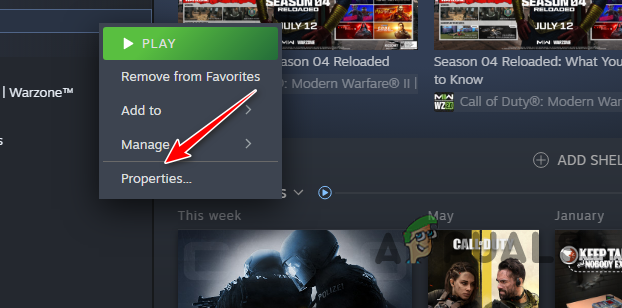 Spieleigenschaften öffnen
Spieleigenschaften öffnen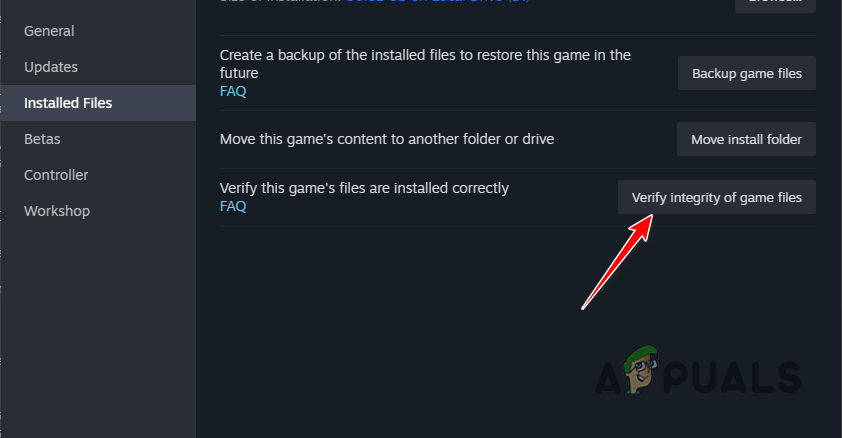 Reparieren von Spielinstallationsdateien
Reparieren von Spielinstallationsdateien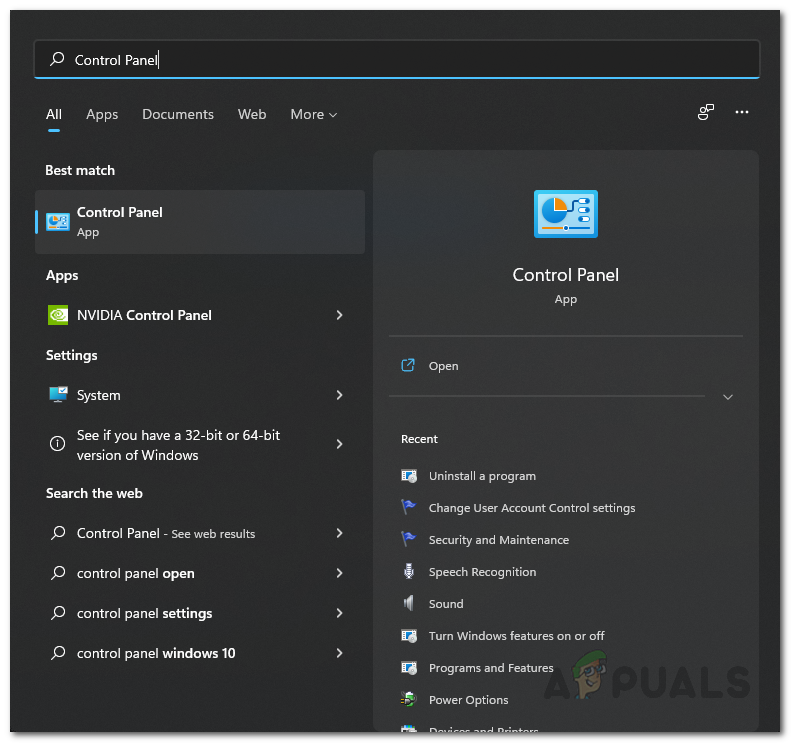 Öffnen der Systemsteuerung
Öffnen der Systemsteuerung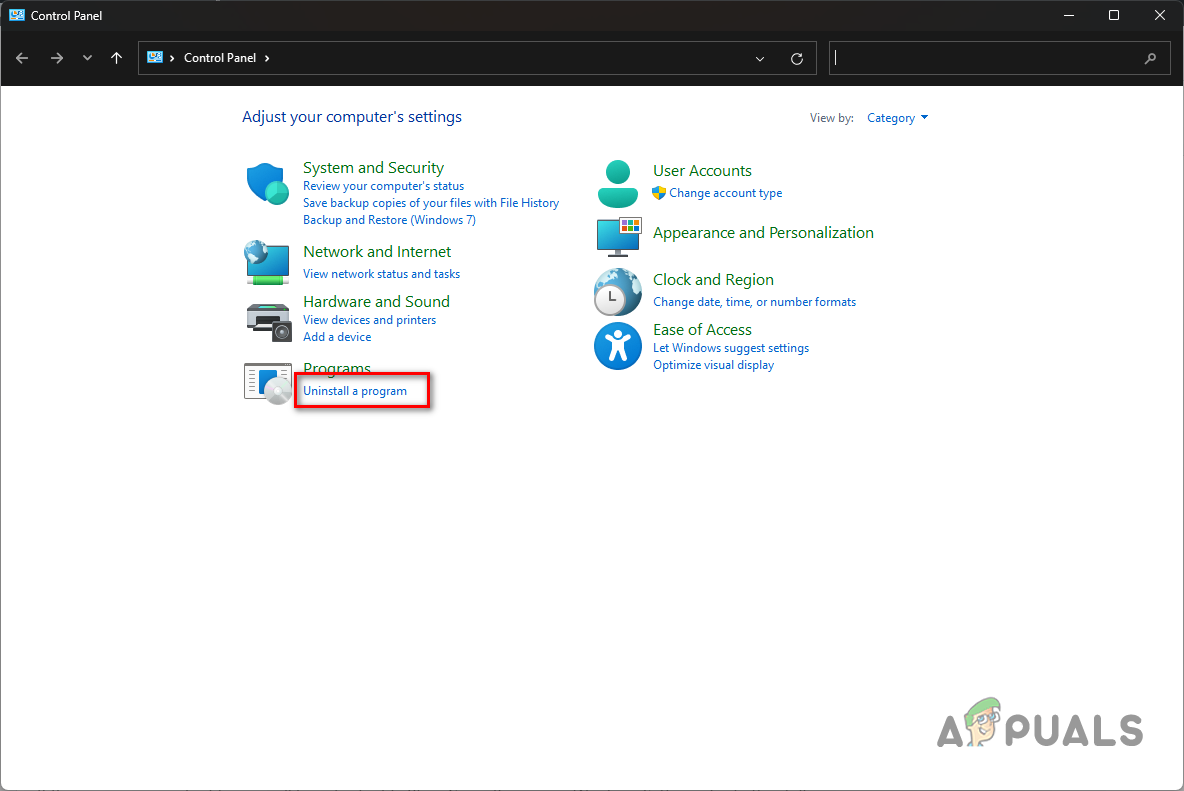 Öffnen der Liste der installierten Apps
Öffnen der Liste der installierten Apps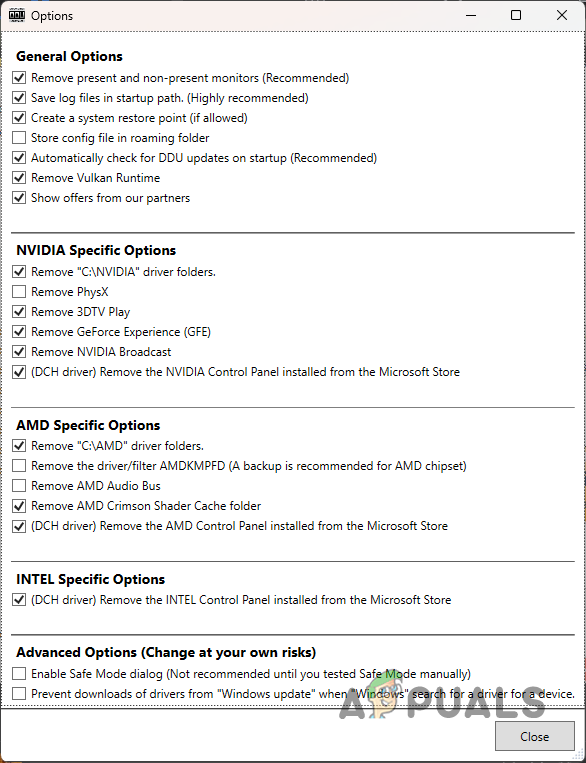 Allgemeine Optionen
Allgemeine Optionen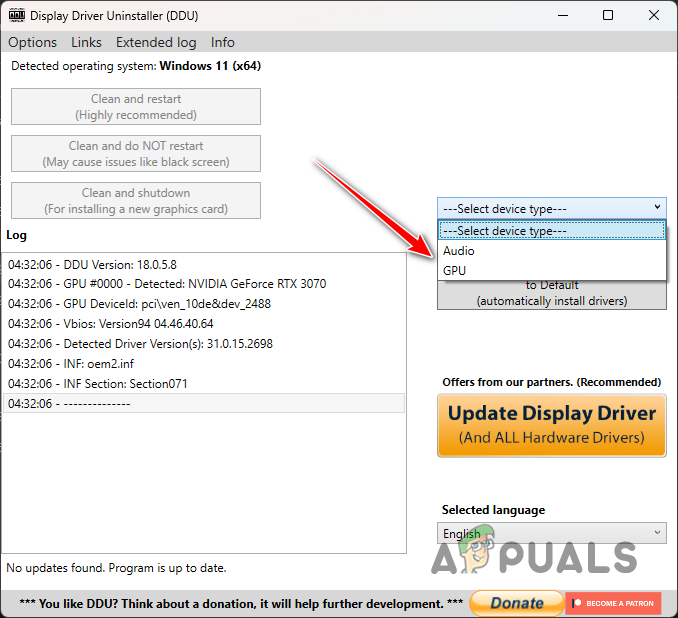 Auswählen der GPU im Gerätetyp-Menü
Auswählen der GPU im Gerätetyp-Menü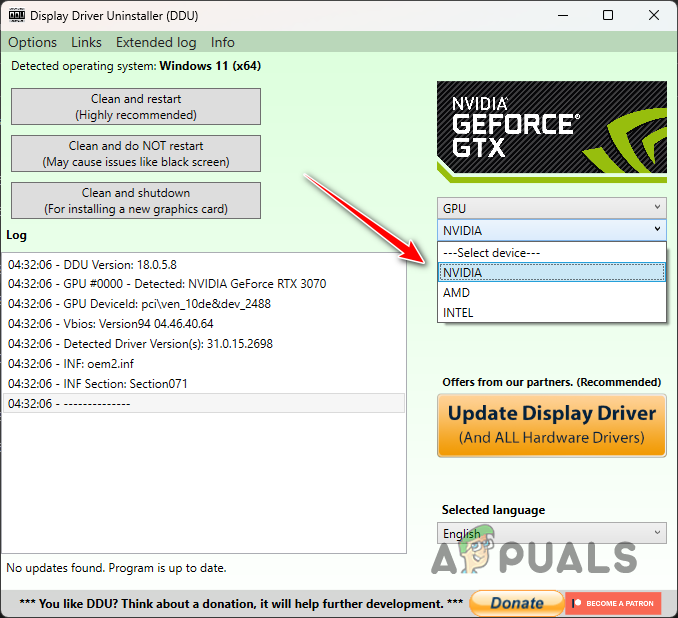 Auswählen der Grafikkartenmarke
Auswählen der Grafikkartenmarke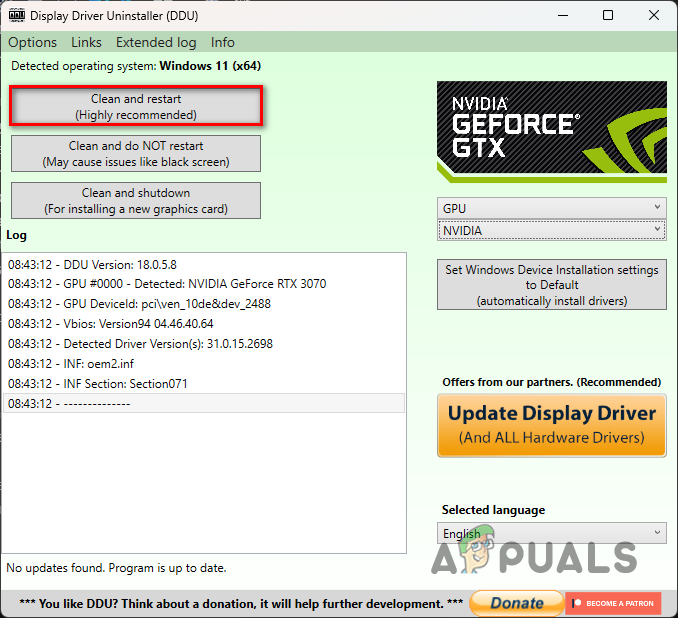 Grafikkartentreiber deinstallieren
Grafikkartentreiber deinstallieren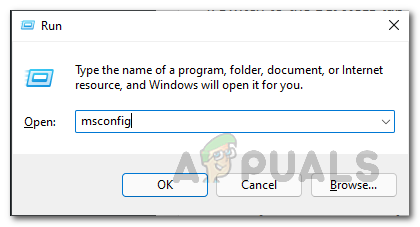 Systemkonfiguration öffnen
Systemkonfiguration öffnen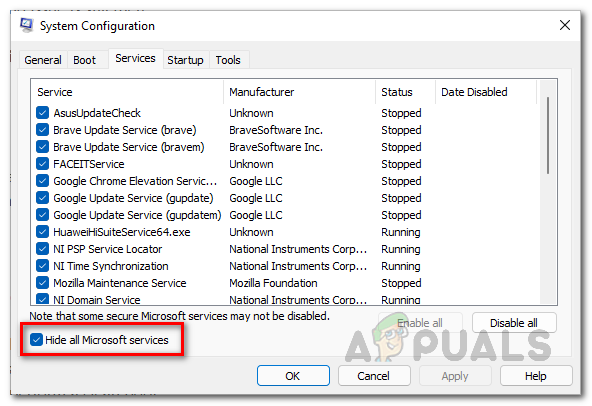 Ausblenden von Microsoft-Diensten
Ausblenden von Microsoft-Diensten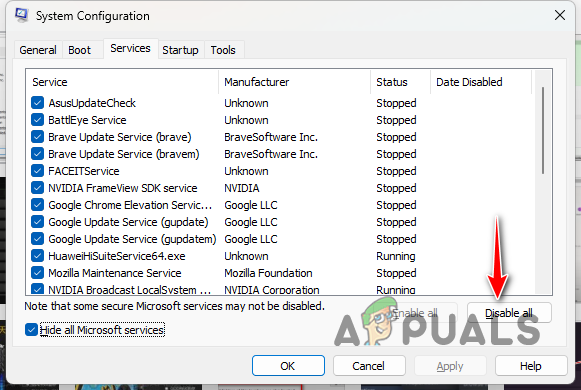 Stoppen von Drittanbieterdiensten beim Booten
Stoppen von Drittanbieterdiensten beim Booten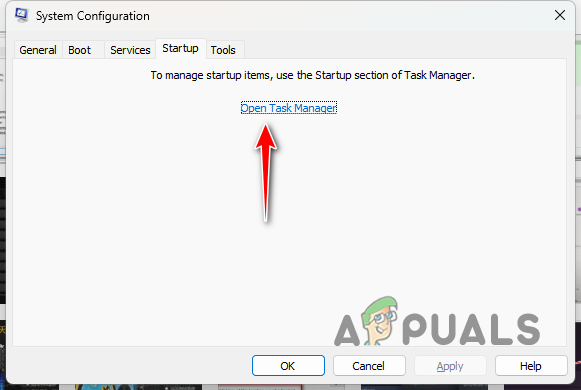 Registerkarte „Start“.
Registerkarte „Start“.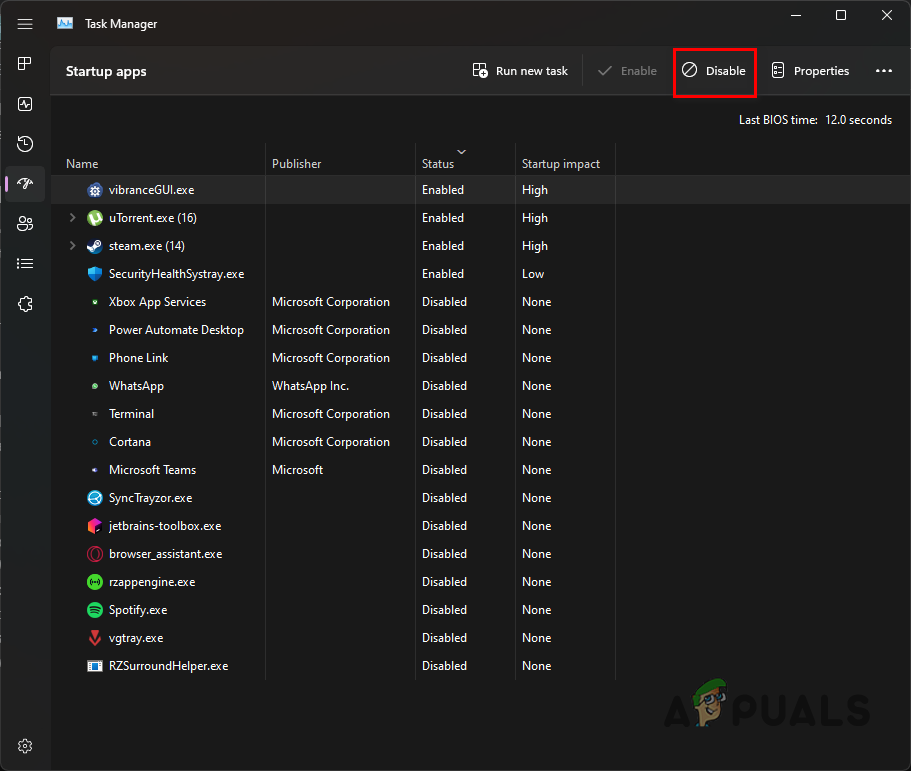 Stoppen von Drittanbieter-Apps beim Booten
Stoppen von Drittanbieter-Apps beim Booten




